発注伝票の作成(発注計算) ID:24247
1.事前の確認事項
■発注計算の対象外になる商品
商品管理の取扱区分が「取扱中止」「メーカー取扱中止」の商品は発注計算の対象外です。
発注計算の対象とする場合は取扱区分を「0:取扱中」に変更してください。
■商品コードに英字小文字が含まれる場合
発注計算で発注伝票を作成した場合、商品コードに含まれる英字小文字は大文字で表記されます。
2.事前設定
欠品数だけでなく一定の在庫補充をしたい場合、商品に下記3項目を登録する必要があります。
登録していない商品の場合、「欠品数のみ」が発注数として算出されます。
2-1.必須項目
■在庫定数:常に保持しておきたい在庫数
発注計算の対象となった際、在庫定数になるまでの数を発注数として算出します。
■発注点:発注対象とするしきい値
「(フリー在庫数+注残数) - 欠品数」が発注点以下になった時点で、発注対象となります。
(注残数=発注したが仕入されていない数)
■発注ロット単位:発注時のロット数
発注計算時、ロット数の倍数で発注数を算出します。
(仕入先からロットの指定がない場合は1を登録してください。)
2-2.操作手順
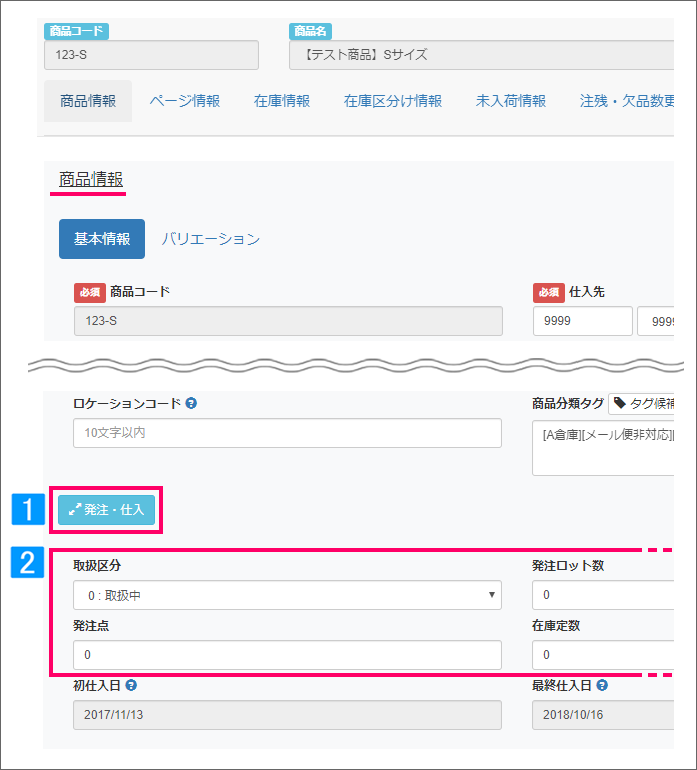
【本システム画面】
[商品管理]にて商品を検索し、詳細画面を開く
↓
- 商品情報内の[発注・仕入]をクリック
- 在庫定数・発注点・発注ロット単位を登録
↓
画面右上の[商品情報を更新する]をクリック
※CSVで一括登録する場合に必要な項目
商品コード(syohin_code)・在庫定数(zaiko_teisu)・発注点(hachu_ten)・発注ロット単位(lot)
CSVファイルの取り込み方法は下記をご参照ください。
3.発注計算の操作手順
未発行の発注伝票がある場合
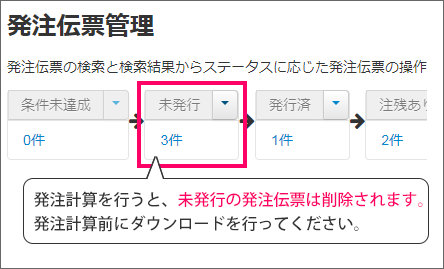
本操作を行うと、それ以前に作成されていた未発行の発注伝票は削除されます。復旧もできません。
未発行の発注書がある場合は、操作前に必ずダウンロードを行ってください。
(一度ダウンロードすれば、該当の発注伝票は削除対象から外れます。)
発注書のダウンロード方法は下記をご参照ください。
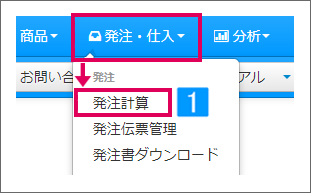
【本システム画面】
- [発注・仕入]より[発注計算]をクリック
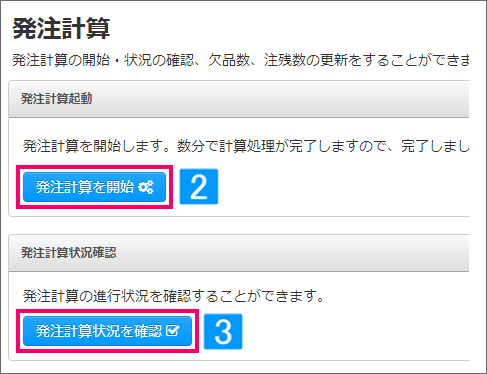
- [発注計算を開始]をクリック
↓
発注計算がスタートします - 発注計算の処理状況を確認する場合は[発注計算状況を確認]をクリック
↓
再計算が終わると、未発行状態の発注伝票が自動作成されます。数量などを確認後、発注書のダウンロードや実際の発注を行ってください。
4.発注計算のしくみ
4-1.発注数の算出方法
注残数 → 発注したが仕入されていない数
発注点 → 「この数以下になったら発注」とするボーダーライン
在庫定数 → 常に保持したい在庫数
| 概要 | 算出 / 判定方法 | 例 | |
| 1 | 発注対象か否かの判定 | 発注計算の対象となる条件 (フリー在庫数 + 注残数) - 欠品数 ≦ 発注点 |
フリー在庫数:0 注残数:24 欠品数:10 発注点:15 ↓ 算出した値「14」が発注点以下なので発注対象 |
| 2 | 発注数の目安を算出 | (欠品数 + 在庫定数) - (フリー在庫数 + 注残数) | 欠品数:10 在庫定数:20 フリー在庫:0 注残数:24 ↓ 30 - 24 = 「6」が発注数の目安となる |
| 3 | ロットに応じた発注数を算出 | 2で算出した発注数の目安を超えるまで発注ロット単位を倍数にする | 発注ロット単位:5 発注数の目安「6」を超えるまでの倍数:5、10、15、20... ↓ 発注数の目安「6」を超えた「10」が発注数となる |
| 4 | 仕入先の発注条件の確認 | 仕入先マスタの「発注条件区分」の条件を満たしていたら発注伝票(未発行)が作成される。 | 数量条件「5」 ↓ 上記条件を満たしているので発注伝票の作成対象となる |
4-2.商品区分ごとの発注計算タイミング
| 商品区分 | 発注計算対象となるタイミング |
| 0:通常 | 受注伝票が[新規受付]ステータス内に作成された時点 |
| 10:予約 / 20:受注発注 | 受注伝票が[確認待ち]以降に進んだ時点 |